¿Quieres ir directo al grano?
Introducción
Los archivos de video desempeñan un papel crucial tanto en contextos personales como profesionales. Desde capturar recuerdos inolvidables hasta crear presentaciones impactantes, los videos son un medio esencial de comunicación y narración. Sin embargo, al igual que cualquier recurso digital, los archivos de video pueden sufrir problemas de corrupción que los hagan inservibles o dañados.
En esta guía, exploraremos las razones más comunes por las que los videos pueden corromperse y te proporcionaremos métodos efectivos y gratuitos para repararlos. Sigue leyendo si necesitas solucionar un archivo de grabación personal o un proyecto profesional y así recuperar tu contenido valioso.
Razones Típicas de la Corrupción de Archivos de Video
La corrupción de videos puede deberse a varios factores. Entre los más comunes se encuentran:
- Pérdida de Energía Durante la Grabación: Fallos inesperados de energía o baterías descargadas pueden interrumpir el proceso de guardado, generando archivos incompletos o corruptos.
- Interrupciones Durante la Transferencia de Archivos: Desconexiones repentinas, como retirar un USB o interrupciones en la red, pueden dejar archivos incompletos y, por ende, corruptos.
- Problemas con el Almacenamiento: Dispositivos defectuosos, como tarjetas SD, discos duros o USB, pueden dañar los archivos debido a desgaste o daños físicos. En nuestra tienda de informática puedes encontrar nuevos dispositivos que se adapten a tus necesidades.
- Errores de Software en Dispositivos de Grabación o Edición: Fallos o bloqueos en programas de grabación o edición pueden generar datos perdidos o dañados.
- Infecciones de Malware: Virus o software malicioso pueden corromper archivos de video, especialmente si se usan dispositivos compartidos o comprometidos.
Métodos para Reparar Archivos de Video Corruptos
Existen varias herramientas efectivas para reparar archivos de video corruptos. A continuación, exploramos tres métodos confiables paso a paso:
Método 1: Usar un Servicio Gratuito en Línea (EaseUS Online Video Repair)
EaseUS Online Video Repair es una herramienta simple y efectiva para reparar videos corruptos debido a problemas durante la grabación, transferencia, edición o procesamiento. Soporta varios formatos como MP4, MOV, AVI, MKV, entre otros, lo que la hace versátil para diferentes tipos de archivos.
Pasos para reparar videos en línea:
Paso 1: Visita EaseUS Online Video Repair en cualquier navegador web.
Paso 2: Haz clic en “Subir Video” y selecciona un archivo de video corrupto desde tu dispositivo.
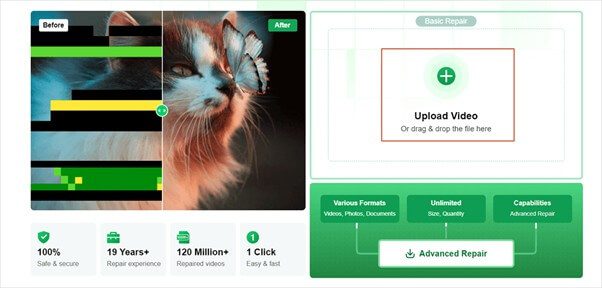
Paso 3: Introduce tu dirección de correo electrónico y haz clic en “Iniciar Reparación”.
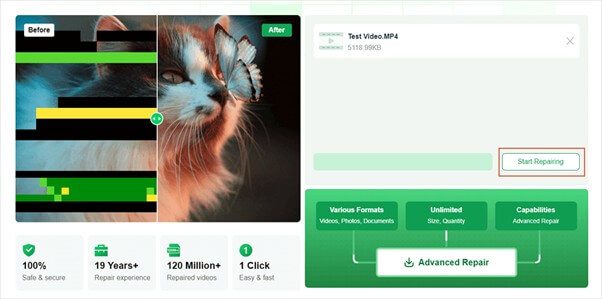
Paso 4: Espera a que se complete el proceso automático de carga y reparación.
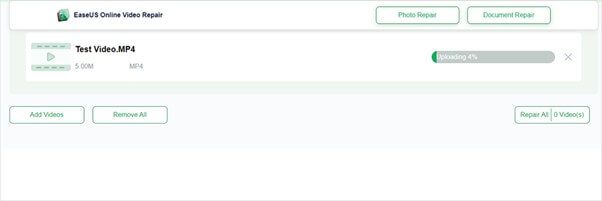
Paso 5: Una vez finalizado, previsualiza el video reparado en el panel derecho. También recibirás un código de extracción por correo electrónico. Haz clic en “Descargar Video”, introduce el código de extracción y haz clic en “Aceptar” para descargar el archivo.
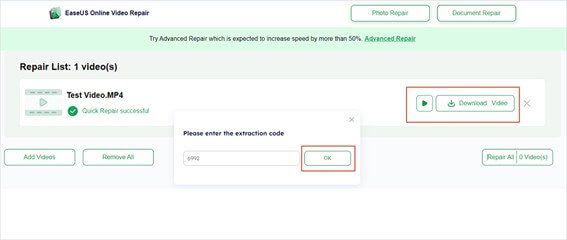
Ventajas clave:
- Reparación Automática con IA: Repara videos con mínimo esfuerzo; solo sube tu archivo y descarga la versión arreglada en minutos.
- Calidad Original Preservada: Restaura videos sin comprometer la resolución, colores o detalles.
- Seguro y Privado: Las reparaciones se realizan de manera segura en línea, garantizando la privacidad de tus datos.
- Reparaciones Avanzadas: Corrige errores de reproducción, problemas de sincronización de audio, pixelación y pérdida de metadatos.
Método 2: Usar VLC Media Player
VLC Media Player es una herramienta gratuita y de código abierto que admite una amplia variedad de formatos de video y puede reparar archivos de video inservibles. Es una solución sencilla para problemas menores de corrupción.
Cómo usar VLC para reparar videos:
Paso 1: Abre VLC Media Player y ve a la pestaña “Medios”. Selecciona “Convertir/Guardar”.
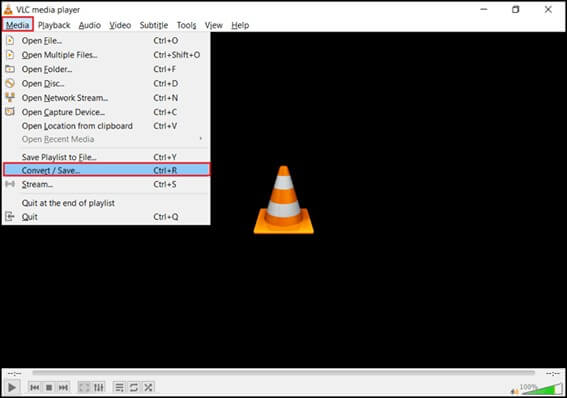
Paso 2: Haz clic en “Añadir” para subir el archivo de video corrupto.
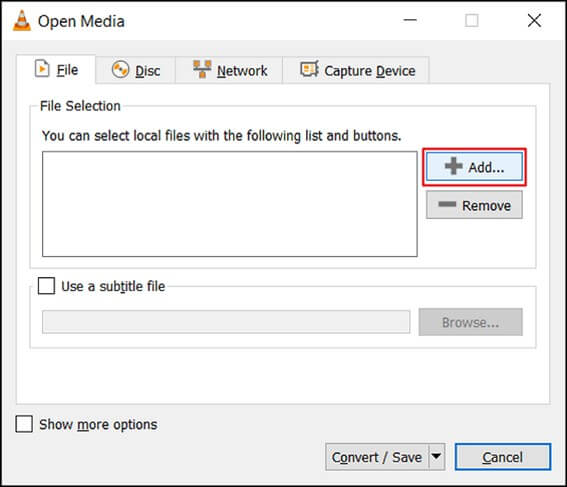
Paso 3: En la ventana de conversión, especifica el nombre y ubicación del archivo de destino.
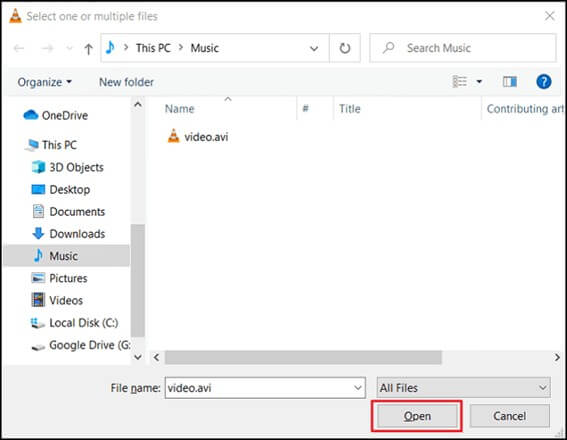
Paso 4: Haz clic en “Convertir/Guardar” y selecciona el formato de salida adecuado.
Paso 5: Selecciona el perfil y haz clic en “Iniciar”. VLC convertirá y reparará el archivo automáticamente.
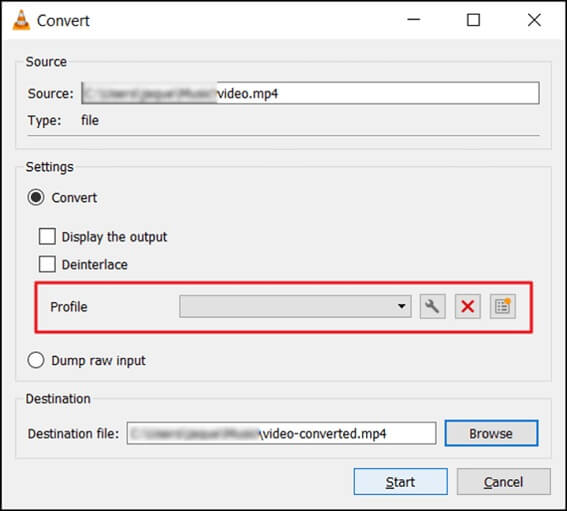
Este método es ideal para solucionar problemas menores de video, como archivos que no se pueden reproducir o corrupciones leves.
Método 3: Usar la Herramienta Untrunc
Untrunc es una herramienta de código abierto diseñada para reparar videos corruptos, particularmente en formatos MP4, M4V, MOV y 3GP. Utiliza un archivo de video normal como referencia para reconstruir el dañado.
Pasos para usar Untrunc con comandos:
Paso 1: Descarga la última versión de Untrunc desde su página de GitHub y descomprime el archivo.

Paso 2: Abre el índice de comandos (CMD) y navega a la carpeta donde descomprimiste Untrunc.
Paso 3: Ejecuta el siguiente comando, reemplazando las rutas de los archivos y espera que el proceso termine:
untrunc.exe C:\ruta\video-sano.mp4 C:\ruta\video-corrupto.mp4Paso 4: Espera a que el proceso termine.
Si prefieres usar Untrunc con una interfaz gráfica:
Paso 1:: Lanza “untrunc-gui” desde la carpeta descomprimida que has descargado previamente.
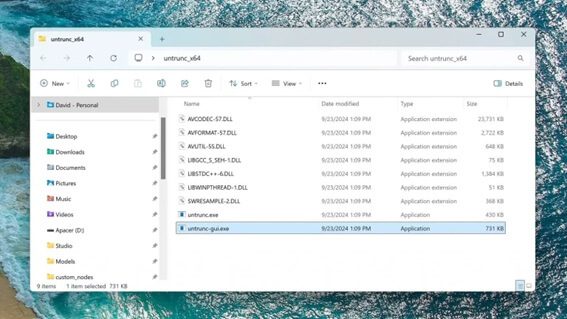
Paso 2: Selecciona el video corrupto y el de referencia.
Paso 3: Haz clic en “Ejecutar” y espera a que finalice el proceso.
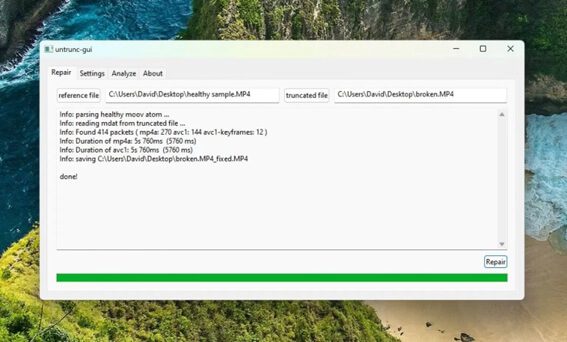
Untrunc funciona mejor si tienes un archivo de video sano grabado con el mismo dispositivo y configuraciones.
Análisis Experto: probabilidades de recuperar con éxito el archivo de video
La probabilidad de reparar un archivo de video corrupto depende del tipo y la extensión del daño. A continuación, se presenta un resumen de escenarios comunes, la efectividad de cada método y la tasa de éxito estimada:
| Escenario de Corrupción | EaseUS Online Video Repair | VLC Media Player | Untrunc |
|---|---|---|---|
| Grabación Interrumpida | Alta | Moderada | Alta |
| Errores en la Transferencia | Alta | Moderada | Alta |
| Daño en Metadatos | Alta | Moderada | Moderada |
| Problemas de Reproducción | Alta | Moderada | Moderada |
| Daño Grave | Alta | Baja | Alta |
Preguntas Frecuentes (FAQ)
¿Por qué algunos videos no se encuentran tras una grabación interrumpida?
Las grabaciones interrumpidas pueden resultar en archivos incompletos o mal guardados. Estos archivos pueden no aparecer en el directorio de almacenamiento debido a metadatos faltantes, lo que impide que el sistema operativo o el reproductor los reconozca.
¿Cuáles son las probabilidades de recuperar archivos sobrescritos?
Recuperar archivos sobrescritos es complicado. Cuando un archivo es sobrescrito, sus datos originales son reemplazados, haciendo que la recuperación sea improbable sin herramientas forenses avanzadas. Sin embargo, herramientas como EaseUS Online Video Repair pueden ayudar a reparar archivos parcialmente corruptos si no fueron completamente sobrescritos.
¿Cómo reparar videos corruptos en línea de forma gratuita?
Puedes usar herramientas gratuitas en línea como EaseUS Online Video Repair para reparar videos dañados. Simplemente sube el archivo, proporciona un video de referencia si es necesario y sigue el proceso de reparación. La herramienta funciona con la mayoría de los formatos de video y conserva la calidad original.
Conclusión
Herramientas como EaseUS Online Video Repair, VLC Media Player y Untrunc ofrecen soluciones prácticas para distintos tipos de corrupción de video. EaseUS proporciona una experiencia de reparación en línea sin complicaciones, VLC es ideal para correcciones rápidas, y Untrunc destaca en la restauración de archivos gravemente dañados. Conocer las causas de la corrupción y utilizar las herramientas adecuadas te permitirá recuperar tus videos y preservar su calidad.
Si necesitas recibir la ayuda para realizar la recuperación de tus datos, puedes contactar con nosotros para recibir un presupuesto sin compromiso.
Recuerda hacer copias de seguridad regularmente y manipular tus dispositivos de almacenamiento con cuidado para minimizar el riesgo de pérdidas de datos o archivos dañados.


